安装conda搭建python环境(保姆级教程)
一、 参考文档:
二、环境安装
2.1 下载安装包
官网下载 速度慢,不推荐
https://www.anaconda.com/download
使用清华镜像站下载 速度快推荐
https://mirrors.tuna.tsinghua.edu.cn/anaconda/archive/?C=M&O=D
windows下载
Anaconda3-2024.10-1-Windows-x86_64.exe
mac inter芯片下载
Anaconda3-2024.10-1-MacOSX-x86_64.pkg
2.2 运行安装包
一路下一步即安装好
2.3 设置环境变量
以windows为例
D:\ProgramData\anaconda3\Scripts设置到环境变量
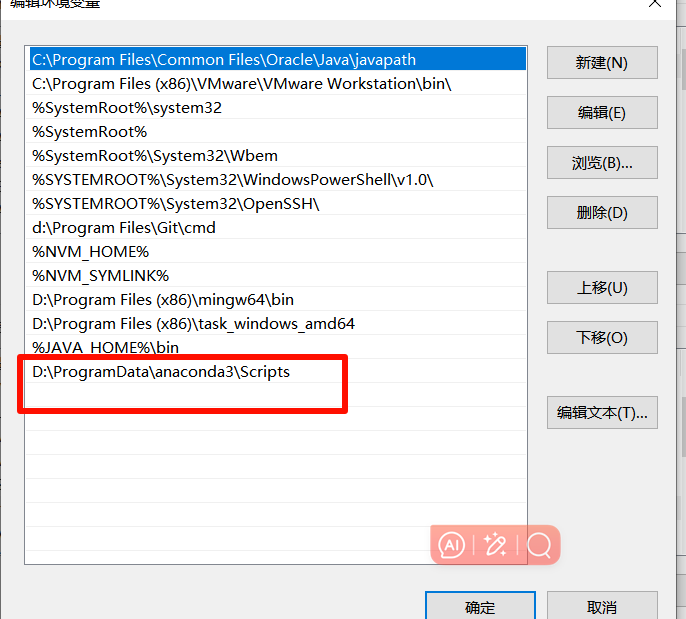
三、常用命令:
- 列出所有的环境
conda env -h
conda env list
C:\Users\Administrator>conda --version
conda 24.9.2
C:\Users\Administrator>conda env list
# conda environments:
#
base D:\ProgramData\anaconda3
d:\ProgramData\anaconda3
管理员身份执行'conda init'初始化,接着再激活所需环境
conda init --system --all
重开终端,再创建虚拟环境
- 虚拟环境的创建
$ conda create -n 自己输入名称 python=版本号
如下所示,我示例创建名为text的环境
conda create -n text python=3.9
输入 y
- 激活虚拟环境
$ conda activate text
$ python -V
Python 3.9.20
- 退出虚拟环境
$ conda deactivate
-
环境重命名
conda rename -n text text1 -
在虚拟环境中安装库
在虚拟环境中输入pip install 库名即可在此环境中
pip install mipy
- 查看当前环境下安装的包
conda list
或
conda list -n 名称
- 删除环境
删除虚拟环境
conda remove -n 名称 --all
或
conda env remove --name 名称
conda env remove --name text -y
8.查看当前虚拟环境下python解释器的所在目录
(text) youtai@macdeMacBook-Pro anaconda3 % where python
/opt/anaconda3/envs/text/bin/python
四、配置包下载源
配置镜像源
如果用pip安装库的过程中,下载速度特别慢停滞不动,或者出现红色报错,大家可以配置镜像源,能使下载速度快很多.
选择一种直接复制代码ctrl+V到cmd中即可,然后再运行pip安装指令速度就很快了.
4.1 清华大学镜像源
conda config --add channels https://mirrors.tuna.tsinghua.edu.cn/anaconda/pkgs/main
conda config --add channels https://mirrors.tuna.tsinghua.edu.cn/anaconda/pkgs/free
conda config --add channels https://mirrors.tuna.tsinghua.edu.cn/anaconda/pkgs/r
conda config --add channels https://mirrors.tuna.tsinghua.edu.cn/anaconda/pkgs/pro
conda config --add channels https://mirrors.tuna.tsinghua.edu.cn/anaconda/pkgs/msys2
4.2 中科大源
conda config --add channels https://mirrors.ustc.edu.cn/anaconda/pkgs/main/
conda config --add channels https://mirrors.ustc.edu.cn/anaconda/pkgs/free/
conda config --add channels https://mirrors.ustc.edu.cn/anaconda/cloud/conda-forge/
conda config --add channels https://mirrors.ustc.edu.cn/anaconda/cloud/msys2/
conda config --add channels https://mirrors.ustc.edu.cn/anaconda/cloud/bioconda/
conda config --add channels https://mirrors.ustc.edu.cn/anaconda/cloud/menpo/
conda config --add channels https://mirrors.ustc.edu.cn/anaconda/cloud/
4.3 临时使用某个源(只用于此条代码)
在pip install --- 之后加上这些代码即可(分别为中科大源、清华源)
pip install mipy -i https://pypi.mirrors.ustc.edu.cn/simple/
pip install mipy -i https://pypi.tuna.tsinghua.edu.cn/simple
4.4 查看已添加的镜像
conda config --show channels
(test) C:\Users\Administrator>conda config --show channels
channels:
- https://mirrors.tuna.tsinghua.edu.cn/anaconda/pkgs/msys2
- https://mirrors.tuna.tsinghua.edu.cn/anaconda/pkgs/pro
- https://mirrors.tuna.tsinghua.edu.cn/anaconda/pkgs/r
- https://mirrors.tuna.tsinghua.edu.cn/anaconda/pkgs/free
- https://mirrors.tuna.tsinghua.edu.cn/anaconda/pkgs/main
- defaults
- https://repo.anaconda.com/pkgs/main
- https://repo.anaconda.com/pkgs/r
- https://repo.anaconda.com/pkgs/msys2
4.5 删除镜像
输入此条指令即可删除所有镜像源,在有时候镜像源出现问题报错时可以删除掉,或者换成其他源.
conda config --remove-key channels
五、在vs_conde 中管理 python 的虚拟环境
5.1 安装 python 插件
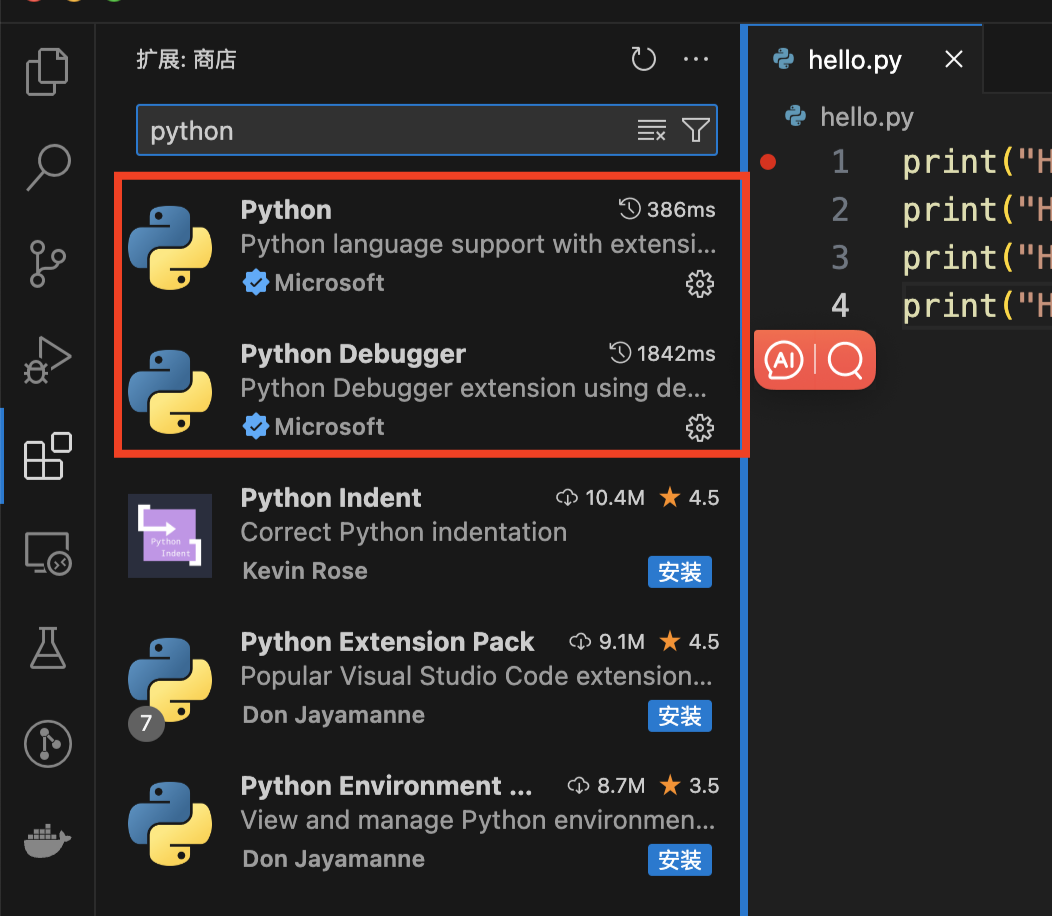
5.2 切换虚拟环境
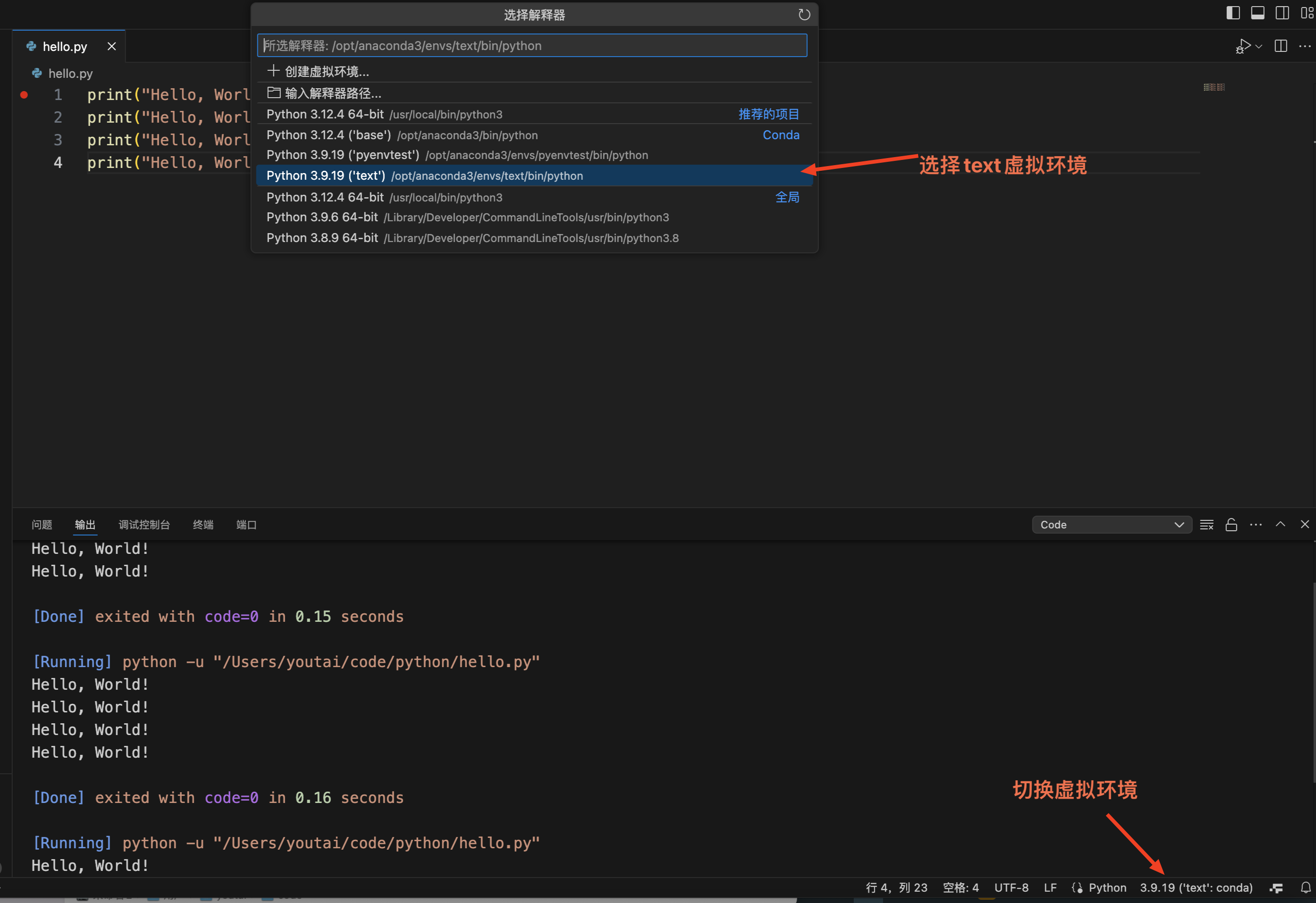
5.3 使用笔记本文件
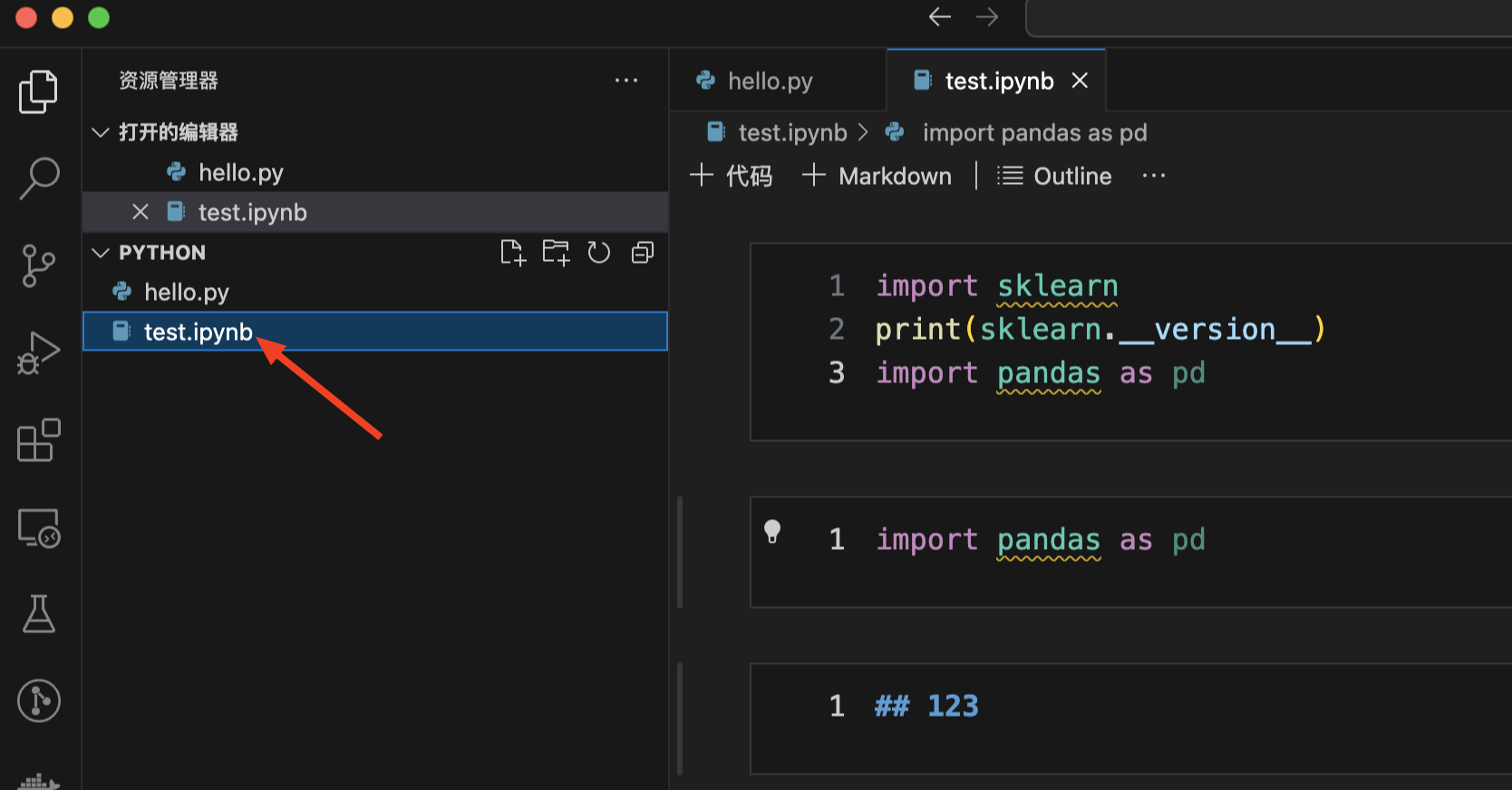
更多conda命令
-【anaconda】conda创建、查看、删除虚拟环境(anaconda命令集)



【推荐】国内首个AI IDE,深度理解中文开发场景,立即下载体验Trae
【推荐】编程新体验,更懂你的AI,立即体验豆包MarsCode编程助手
【推荐】抖音旗下AI助手豆包,你的智能百科全书,全免费不限次数
【推荐】轻量又高性能的 SSH 工具 IShell:AI 加持,快人一步
· 无需6万激活码!GitHub神秘组织3小时极速复刻Manus,手把手教你使用OpenManus搭建本
· C#/.NET/.NET Core优秀项目和框架2025年2月简报
· Manus爆火,是硬核还是营销?
· 终于写完轮子一部分:tcp代理 了,记录一下
· 【杭电多校比赛记录】2025“钉耙编程”中国大学生算法设计春季联赛(1)
2021-05-29 Rails向数据库添加新字段和修改字段
2021-05-29 rails角本启动和停止